Utiliser le tableur de reconfiguration
Quand vous utilisez l'icône Créer le fichier de reconfiguration CSV, MicroStation copie le fichier de tableur Microsoft Excel remaptemplate.xls au nom de racine de fichier que vous spécifiez, avec l'extension .XLS. Le fichier CSV de reconfiguration réel (valeurs séparées par des virgules) est créé par une macro intégrée dans le tableur. Quand vous enregistrez le tableur, la macro crée automatiquement le fichier CSV dans le même répertoire que le fichier tableur, avec le même nom de fichier racine mais avec l'extension .CSV. Pour que la création de fichier CSV fonctionne, les macros doivent être activées dans le tableur. Assurez-vous que la case à cocher Protection de macro virus est désactivée (dans Excel, sélectionnez , onglet Général), ou cliquez sur Activer macros dans la boîte de dialogue qui apparaît quand le fichier est ouvert.
Le tableur de reconfiguration contient plusieurs feuilles de calcul qui vous laissent construire la table de reconfiguration dans le fichier CSV. La plupart des feuilles de calcul dans le tableur correspondent à différentes options de configuration : Niveaux, Couleurs, Epaisseurs, Styles de trait, Polices et Noms de cellule. La feuille de calcul Instructions fournit l'aide pour l'utilisation du tableur. La feuille de calcul Système est utilisée par la macro ; vous ne devez pas la modifier.
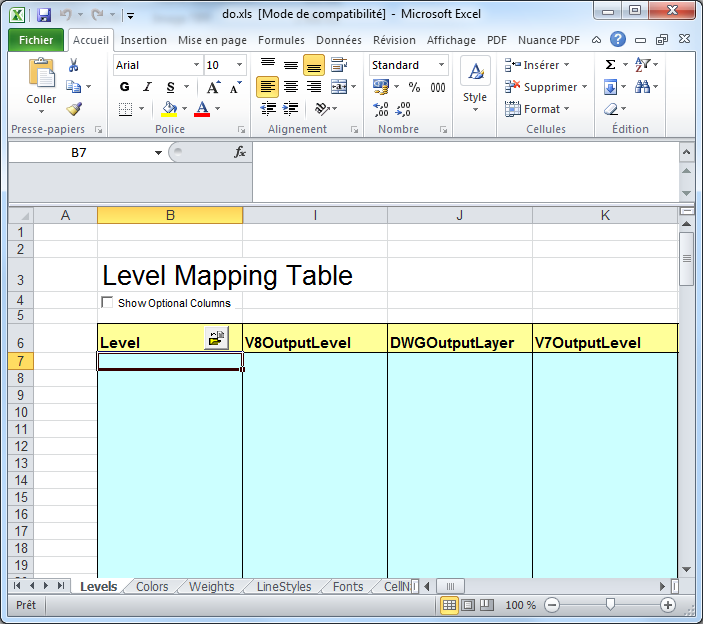
Le même fichier de reconfiguration peut être utilisé pour enregistrer des fichiers au format AutoCAD DWG ou DXF ou au format MicroStation V8. Par conséquent, vous pouvez créer une table simple de correspondance qui peut être utilisé pour un projet particulier indépendamment du type de fichiers de sortie souhaité.
